Galaxy S8/S8+ には 「エッジパネル」という優れた機能がついています。これはエッジスクリーンを生かした機能です。
これ、めちゃくちゃ便利なんですよ。エッジのあるGalaxyを使っているならば、この「エッジパネル」を使わないと損です。この記事を読んで、ぜひ 「エッジパネル」の魅力をチェックなさってください。
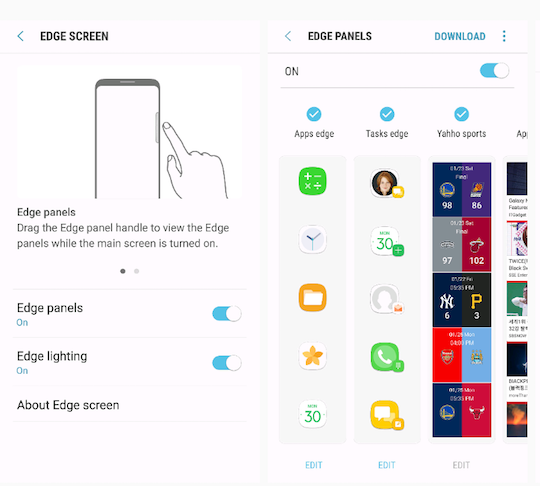
エッジパネルを使ってできること
まずディスプレイ右側にある薄くなった白い部分を左にスライドして見てください。するとエッジパネルがピヨっと出てきます。
このエッジパネルを使うと、アプリや連絡先のショートカットを設置できたりするほか、スマート選択では表示されている画像を保存したり、GIFアニメで保存したりできます。
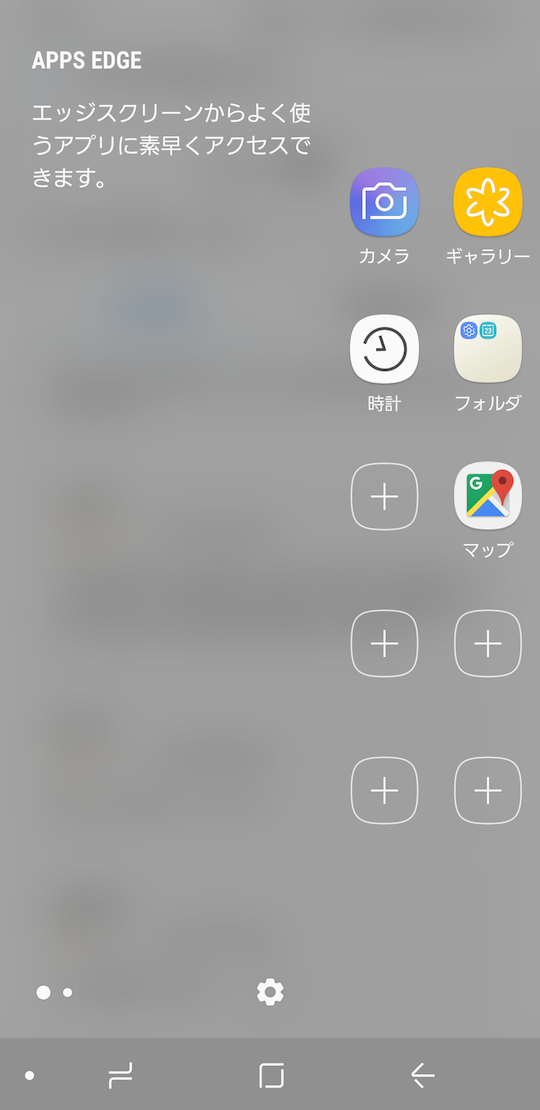
好きなアイコンを置いておくと便利です。ちなみに私のカスタマイズは下記のようなものです。ソーシャル系アプリのアイコンを並べています。
エッジパネルからさっと出すことができて、とても便利なんですよ。
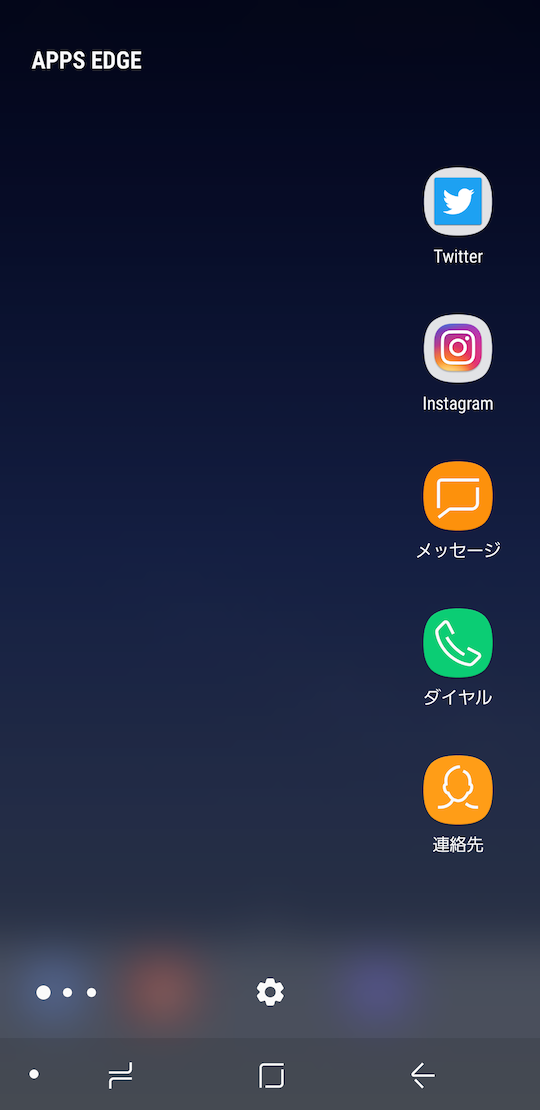
エッジパネルを使いこなす
エッジパネルは標準でも様々なことができますが、カスタマイズしていきましょう。
エッジパネルを開いて、画面下部中央にある設定アイコンをタップします。こちらを押すと上部にあるスイッチを用いて、エッジパネルをオン・オフに切り替えたり、あるいは必要なパネルを選択したりできます。
エッジパネルのハンドル変更したいときは、画面右側上部にあるメニューアイコン(・・・)を選択してください。パネルを並べ替えたり、ハンドルを設定したりできます。
ハンドルを左側に移動したり、サイズを変更したり、透明度を変更したり、バイブレーションの有無を選んだりできます。是非お好みのものに変更したい箇所です。
パネルアプリをダウンロードしよう
このエッジパネルは標準状態でもとても便利です。Galaxy を使っていていいなぁと思える瞬間です。
しかし、標準パネル以外にも優れたパネルをダウンロードすることができます。
設定アイコンをタップすると画面上部にダウンロードと書かれたボタンが出てきます。ここを押すと様々なアプリをGalaxy Appsからダウンロードすることができます。
無料のもの、有料のもの、様々あります。
私のおすすめをご紹介させてください。
「Widget edge panel」は無料で、とても便利です。エッジパネルからウィジェットをさっと閲覧することができます。
ここに載せられるウィジェットはとても小さいので、選ぶ必要があるのですが、それでもお気に入りのウィジェットをさっと見れるのはすごくいいです。きっとご活用できるはずです。

「Widget edge panel」は無料でダウンロード可能
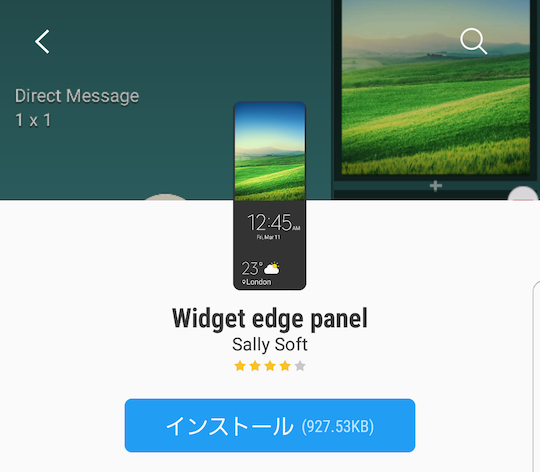
好きなウィジェットを置くことができます。

まとめ:エッジパネルは使いやすいよ
以上、Galaxy S8 のエッジパネルをご紹介しました。Galaxyのエッジスクリーンを活用したはエッジパネルは他のスマートフォンにはない、優れた機能を有しています。
是非ともこのエッジパネルをカスタマイズして、お好みのGalaxyを作り上げてください。とても楽しいですよ!